| Почтовый ящик на хостинге: как создать, как сменить пароль Что такое POP3, IMAP и SMTP-серверы? Настройка Mac OS mail Настройка Outlook Настройка Mozilla Thunderbird Настройка The Bat Что такое The Bat - это платная программа (почтовый клиент) предназначенная для работы с электронной почтой (e-mail). Скачать ее можно на официальном сайте, но как Вы сами понимаете, в СНГ многие люди качают взломанную версию на торренте... Как настроить для получения, хранения и отправки почты? Для начала, Вам понадобятся следующие настройки: SMTP-сервер - например smtp.mysite.com POP3-сервер - например mail.mysite.com Имя пользователя - например Пароль - он и в Африке пароль. Еще раз напомним, имя пользователя и пароль задаются Вами, при создании почтового ящика (в панели управления хостингом). POP3 и SMTP серверы можно узнать у хостинг-провайдера, или же посмотреть в письме с настройками, которое приходит после заказа хостинга. 1. Откройте The Bat и перейдите "Ящик" -> "Новый почтовый ящик". 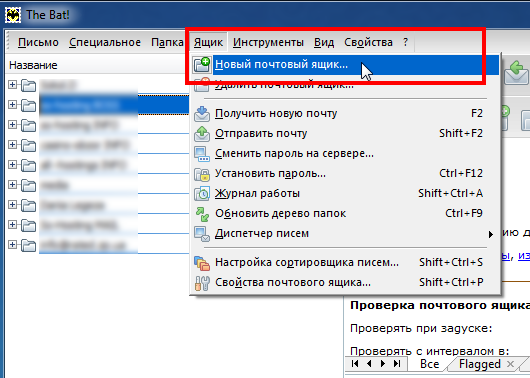
2. Указываем название ящика, которое будет отображаться в списке почтовых ящиков (в левой колонке, в программе The Bat). 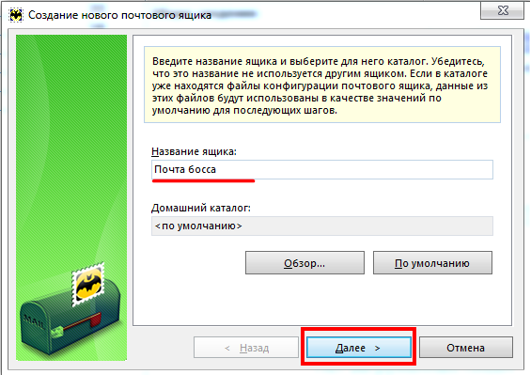
3. Вводим имя и фамилию (будут отображаться в письмах, которые Вы отсылаете) и адрес электронной почты. Организацию заполнять необязательно. 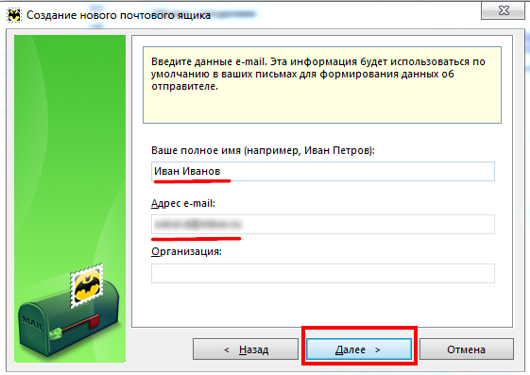
4. Указываем необходимы настройки, которые Вы должны были узнать в начале нашей статьи. А на счет того, какой протокол выбрать, можете прочитать здесь. Мы работаем с POP3-протоколом. А также не забываем отметить галочкой "Мой сервер требует аутентификации". 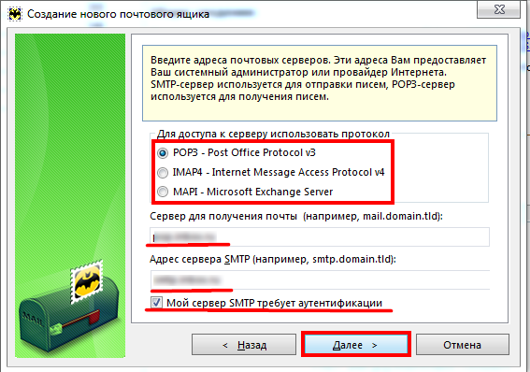
5. На следующем шаге вводим имя пользователя и пароль (узнавали в начале статьи). А также можете выбрать оставлять письма на сервере или нет. Если оставлять, то Вы рискуете со временем очень переполнить дисковое пространство сервера, вплоть до прекращения нормальной работы сайта. Если же не оставлять письма на сервере, то есть риск, что при переустановке Windows или поломке компьютера, Вы навсегда потеряете свои письма. 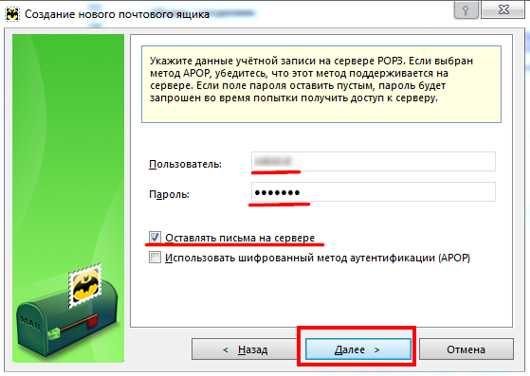
6. Далее программа спросит хотите ли посмотреть\настроить другие свойства почтового ящика. Выбираем "Нет" и жмем "Готово". 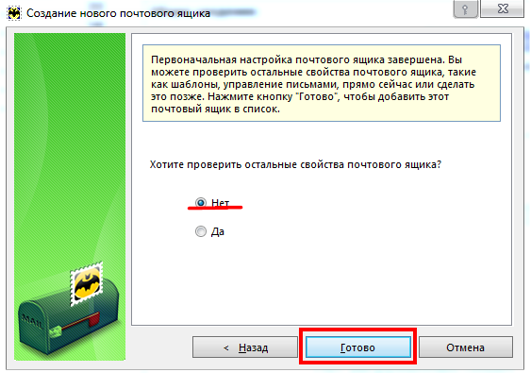
7. Новый ящик появится слева в списке ящиков. 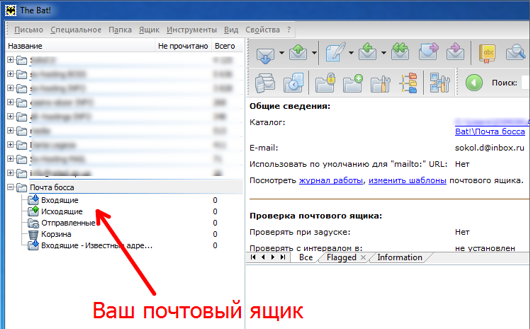
Если Вы все сделали правильно, то ящик будет создан, и Вы легко разберетесь как им управлять. Если же у Вас возникают трудности или ошибки, то пишите их в комментариях, и мы постараемся ответить Вам на имейл. Источник статьи: https://ru.hostings.info/schools/the-bat.html |
The Bat
- Автор темы Kate
- Дата начала
